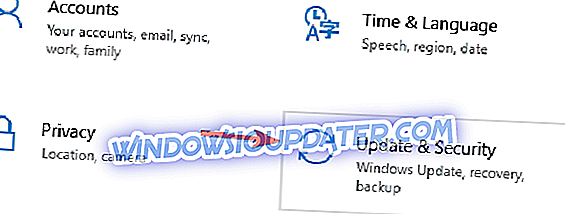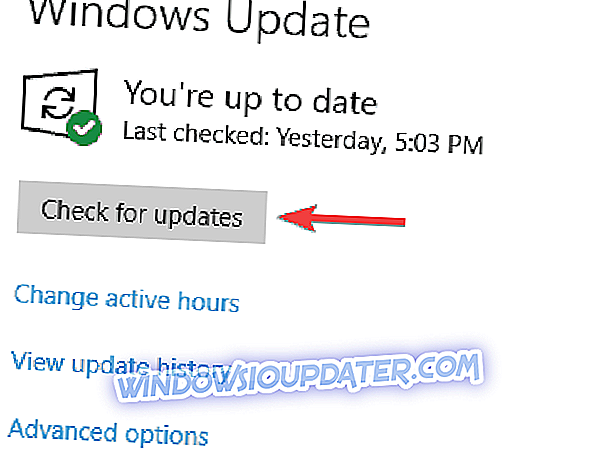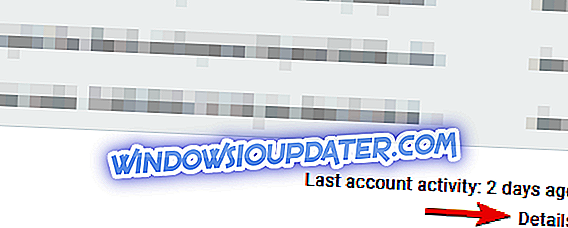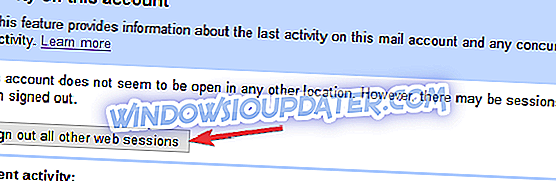Muitos usuários do Outlook relataram muitas mensagens de conexões simultâneas ao tentar verificar seus emails. Isso pode ser um grande problema e impedir que você receba novos emails, mas há uma maneira de corrigir esse problema e, neste artigo, mostraremos como fazer isso.
Como corrigir Muitas conexões simultâneas erro do Outlook?
- Desativar Enviar e Receber todos os agendamentos
- Verifique seu antivírus
- Instale as atualizações mais recentes
- Sair de determinados dispositivos ou aplicativos
- Verifique sua senha
- Alterar o valor de tempo limite do servidor
- Use o webmail
- Use um cliente de desktop diferente
Solução 1 - Desativar Enviar e Receber todo o agendamento
Se você está recebendo muitas conexões simultâneas erro do Outlook, o problema pode ser suas configurações. Como você sabe, o Outlook tem um cronograma determinado e verifica novos e-mails em intervalos de alguns minutos.
No entanto, às vezes você pode não receber seus e-mails devido a determinadas configurações. De acordo com os usuários, para corrigir esse problema, basta desabilitar o agendamento Enviar e Receber no Outlook. Para fazer isso, você precisa seguir estas etapas:
- Clique em Arquivo> Informações> Opções no Outlook.
- No painel esquerdo, selecione Avançado . Agora clique no botão Enviar / Receber .
- A janela Enviar / Receber Grupos aparecerá agora. Desativar Agende uma opção de envio / recebimento automático a cada e clique em Fechar .
- Salvar alterações.
Depois de desabilitar essa opção, o problema com o Outlook deve ser resolvido. Nós temos que avisá-lo que, ao desabilitar esta opção, o Outlook não irá procurar por novas mensagens automaticamente, então você terá que fazer isso manualmente.
Esta é uma solução sólida, então sinta-se livre para experimentá-lo.
Solução 2 - Verifique seu antivírus

Ter um bom antivírus de terceiros é importante se você quiser proteger seu PC contra ameaças on-line. No entanto, às vezes o seu antivírus pode interferir com o Outlook e pode causar muitas conexões simultâneas erro do Outlook para aparecer.
Para corrigir esse problema, é aconselhável desativar alguns recursos antivírus e verificar se isso ajuda. Caso isso não funcione, sua próxima etapa seria desativar completamente o antivírus. Em vários casos, os usuários precisavam remover o antivírus de terceiros para corrigir esse problema. Por isso, talvez seja necessário fazer isso também.
Se remover seu antivírus resolver o problema, considere a possibilidade de alternar para uma solução antivírus diferente. Existem muitos aplicativos antivírus excelentes, mas se você quiser a máxima proteção que não interfira no seu sistema, tente o BullGuard .
Solução 3 - Instale as atualizações mais recentes
Se você está recebendo erros de conexões simultâneas em excesso no Outlook, o problema pode estar nas atualizações ausentes. Para garantir que esse problema não apareça, é recomendável atualizar o Outlook para a versão mais recente e verificar se isso resolve o problema.
Além do Outlook, é importante atualizar o Windows também. Por padrão, o Windows 10 faz o download das atualizações automaticamente, mas você também pode verificar as atualizações manualmente, fazendo o seguinte:
- Use o atalho Windows Key + I para abrir o aplicativo Configurações .
- No aplicativo Configurações, vá para a seção Atualização e segurança .
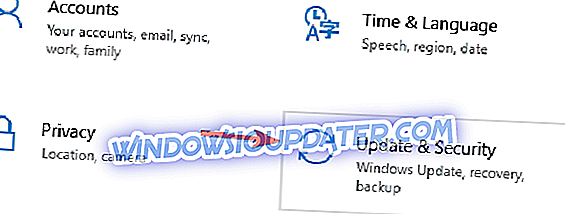
- Agora clique no botão Verificar atualizações .
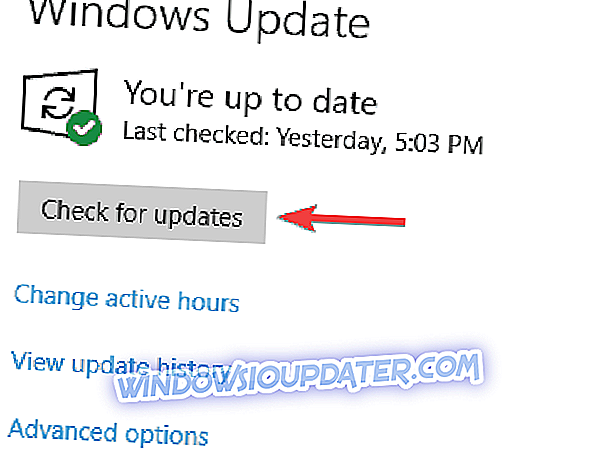
O Windows irá agora verificar as atualizações disponíveis e baixá-las automaticamente em segundo plano. Depois de baixar as atualizações, reinicie o computador para instalá-las. Quando o sistema e o Outlook estiverem atualizados, verifique se o problema ainda está presente.
Solução 4 - Sair de determinados dispositivos ou aplicativos
Muitas mensagens de conexões simultâneas podem aparecer devido a certas limitações no Gmail. Caso você não saiba, você pode ter 15 conexões de simulações com sua conta do Gmail e, se exceder esse limite, receberá a mensagem de erro mencionada anteriormente.
Vale a pena mencionar que determinados aplicativos podem usar duas ou mais conexões para acessar o Gmail. Por isso, se você tiver vários clientes de e-mail ou vários dispositivos conectados à sua conta do Gmail, é possível ultrapassar rapidamente esse limite.
Para corrigir esse problema, é recomendável desconectar determinados clientes de e-mail no seu PC, telefone ou tablet. Depois de sair em alguns clientes, o problema deve ser resolvido e você poderá acessar o Gmail novamente.
Se você quiser, também pode sair de todas as sessões. No entanto, você precisará fazer login novamente em cada cliente manualmente. Para sair de todas as sessões no Gmail, faça o seguinte:
- Abra o Gmail no seu navegador.
- Percorra todo o caminho e localize a atividade Última conta . Agora clique em Detalhes .
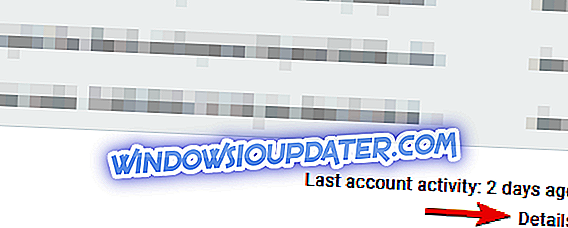
- Uma nova janela aparecerá agora. Você deve poder ver todas as suas sessões atuais. Clique em Sair de todas as outras sessões da web .
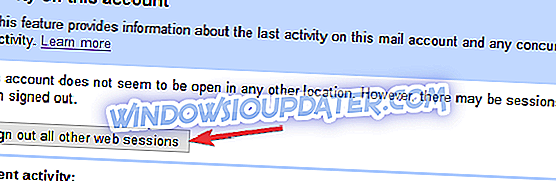
Depois de fazer isso, você será desconectado do Gmail em todos os outros dispositivos e o problema deverá ser resolvido. Lembre-se de que você precisará fazer login manualmente em cada cliente de e-mail, mas isso não deve ser um grande problema.
Solução 5 - Verifique sua senha
Muitas conexões simultâneas O erro do Outlook pode ocorrer se sua senha foi alterada ou se expirou. Isso pode ser um problema, mas você pode corrigi-lo simplesmente redefinindo sua senha.
Depois de redefinir sua senha, você precisará fazer alterações no Outlook e alterar suas credenciais de login de acordo. Depois de fazer isso, o problema deve ser completamente resolvido e tudo deve começar a funcionar novamente.
Solução 6 - Alterar o valor do tempo limite do servidor
Muitas mensagens de erro de conexões simultâneas podem aparecer devido ao valor de Tempo limite do servidor e, para corrigir esse problema, é necessário fazer alguns ajustes. Aparentemente, se o valor de tempo limite do servidor for muito longo, o cliente tentará fazer conexões adicionais causando esse erro.
No entanto, você pode corrigir o problema fazendo o seguinte:
- No Outlook, abra as configurações da conta .
- Vá para a guia Avançado e diminua o valor de tempo limite do servidor .
- Depois de fazer isso, clique em OK para salvar as alterações.
Depois de fazer essas alterações, verifique se o problema ainda está lá.
Solução 7 - Usar webmail
Se você continuar recebendo Muitas conexões simultâneas Erro do Outlook, talvez consiga corrigir o problema simplesmente usando o webmail. Quase todos os provedores de e-mail oferecem webmail, portanto, se você continuar recebendo mensagens de erro no Outlook, talvez queira tentar usar o webmail por enquanto.
O Webmail não tem muitos problemas que os clientes de desktop têm, portanto, se você tiver algum problema, sugerimos que tente usar o webmail como uma solução temporária.
Solução 8 - Use um cliente de desktop diferente

Muitas mensagens de conexões simultâneas são geralmente causadas pelo seu cliente de e-mail, mais notavelmente o Outlook, e se você continuar recebendo este erro, você pode querer considerar a mudança para um cliente de e-mail diferente.
Existem muitos excelentes clientes de email, como o aplicativo Thunderbird ou Mail, mas se você quiser um cliente de email que funcione e pareça com o Outlook, sugerimos que você experimente o eM Client .
Muitas conexões simultâneas O erro do Outlook impedirá que você receba novas mensagens de e-mail, mas você deve conseguir corrigir esse problema usando uma de nossas soluções.